

PRISMAsync Print Server 介质目录列出在处理作业时可供选择的所有介质。您可以更改几项介质属性。
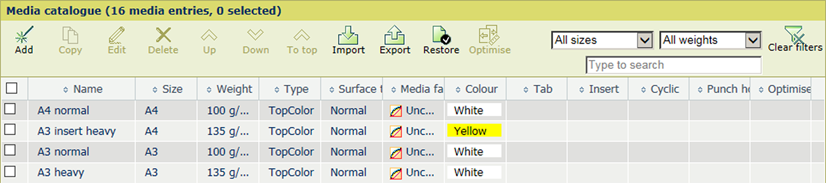
|
如要: |
解决方法 |
|---|---|
|
转到介质目录 |
|
|
导入介质目录或特殊介质定义 |
特殊介质是用于横幅和尾页、分隔纸、票证、封面和自动层次调整的介质。
|
|
导出介质目录或特殊介质定义 |
|
|
恢复介质目录。 |
|
|
介质缺少属性时显示警告 |
系统管理员可以更改此设置。
|
|
通过控制面板管理介质 |
系统管理员可以更改此设置。
|